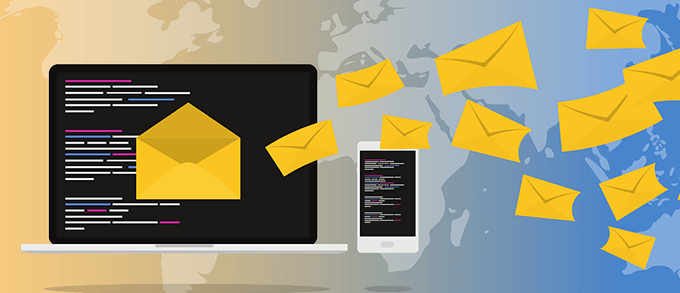Pokud na svém zařízení Android používáte Google, možná budete chtít po nějaké době nebo z jakéhokoli důvodu vymazat svá nedávná vyhledávání kvůli ochraně osobních údajů nebo vyčistit historii vyhledávání. Zde jsou kroky, které můžete použít k odstranění nedávných jednotlivých vyhledávání nebo historie procházení ze svého účtu Google v systému Android.
Metoda 1: Smažte jednotlivá vyhledávání aplikací Google
- Otevřete aplikaci Google
- Spusťte na svém zařízení Android aplikaci Google.
- Otevřete vyhledávací lištu
- Klepněte na vyhledávací lištu v horní části aplikace. Zobrazí se vaše nedávná historie vyhledávání.
- Odebrat konkrétní vyhledávání
- Dlouze stiskněte vyhledávací dotaz, který chcete odstranit.
- Vyberte"Odstranit"nebo"Vymazat"možnost z rozbalovací nabídky.
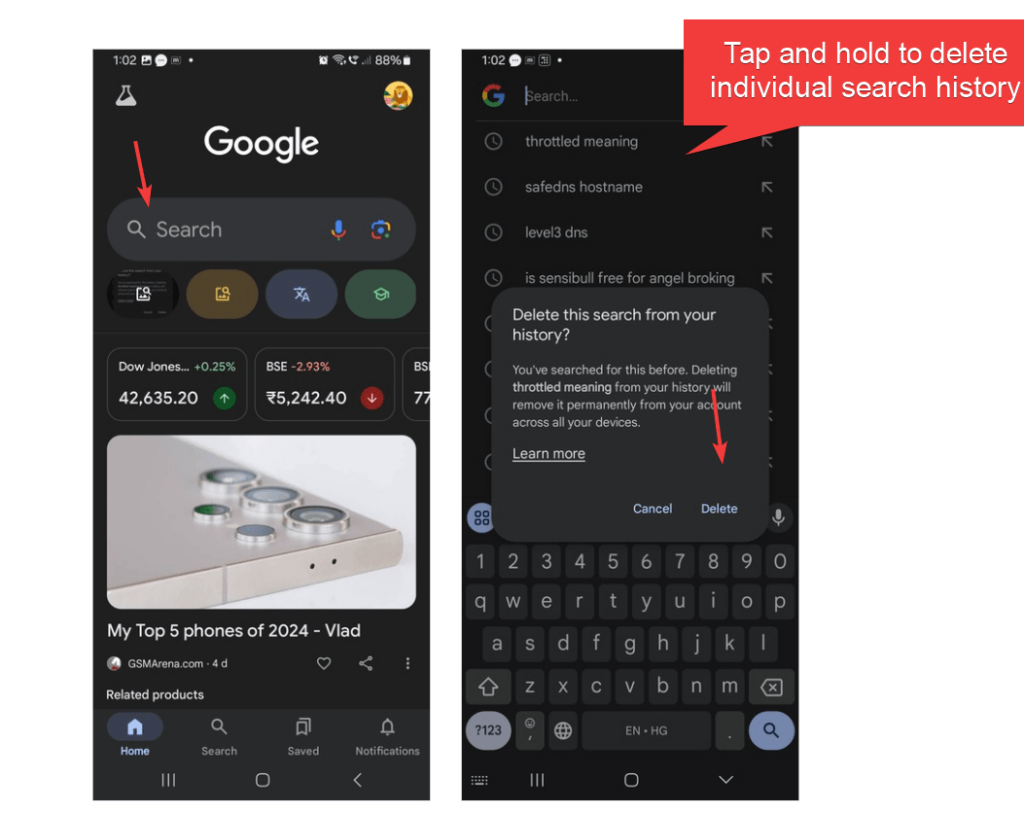
Metoda 2: Vymažte historii vyhledávání z účtu Google
- Otevřete na svém smartphonu Android aplikaci Google
- Klepněte na svůjprofilový obrázekv pravém horním rohu.
- Z otevřené nabídky vyberte"Historie vyhledávání"volba.
- Budete přesměrováni naMoje aktivitastránku, kde je uložena veškerá vaše aktivita na Googlu.
- Teď,klepněte na položky vyhledávání, které chcete odstranit, nebo použijte filtr k vyhledání konkrétních dat.
- Klikněte na ikonu koše (x) nebo „Vymazat” pro odstranění položek historie vyhledávání jednotlivě.
- Tento krok je volitelný:Pokud chce někdo smazat celou vaši historii vyhledávání najednou, klepněte na"Vymazat"rozevírací pole, selatd"Smazat celý čas“ a potvrďte svou akci.
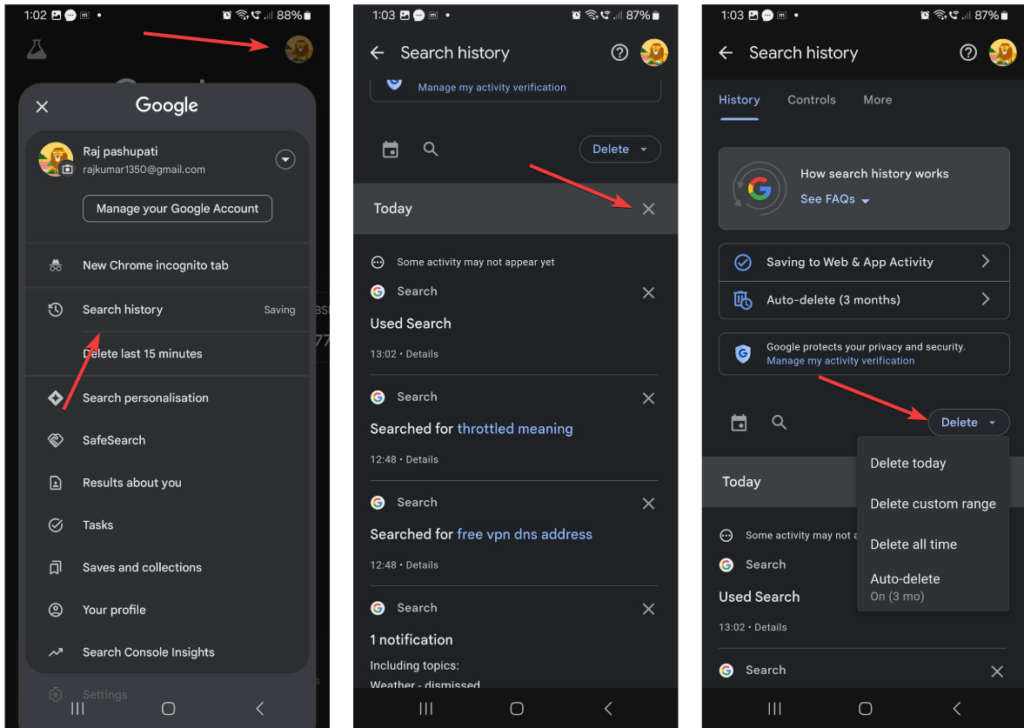
Metoda 3: Vymažte údaje o prohlížení v prohlížeči Chrome v systému Android
Pokud používáte Vyhledávání Google prostřednictvím prohlížeče Chrome, postupujte takto:
- Nejprve na smartphonu Android spusťte prohlížeč Chrome.
- Poté klepněte na nabídku se třemi tečkami v pravém horním rohu.
- Nyní vyberte"Dějiny">"Vymazat údaje o prohlížení."
- Vyberte Co vymazat: Z prohlížeče budete muset vymazat několik položek, jako je mezipaměť, historie prohlížeče a soubory cookie.
- Vybrat"Historie procházení"a všechna další data, která chcete odstranit.
- Vyberte časové rozmezí (např. poslední hodina, posledních 24 hodin, celý čas).
- Potvrďte smazání
- Klepněte na"Smazat data"tlačítko pro smazání nedávných vyhledávání a historie procházení.
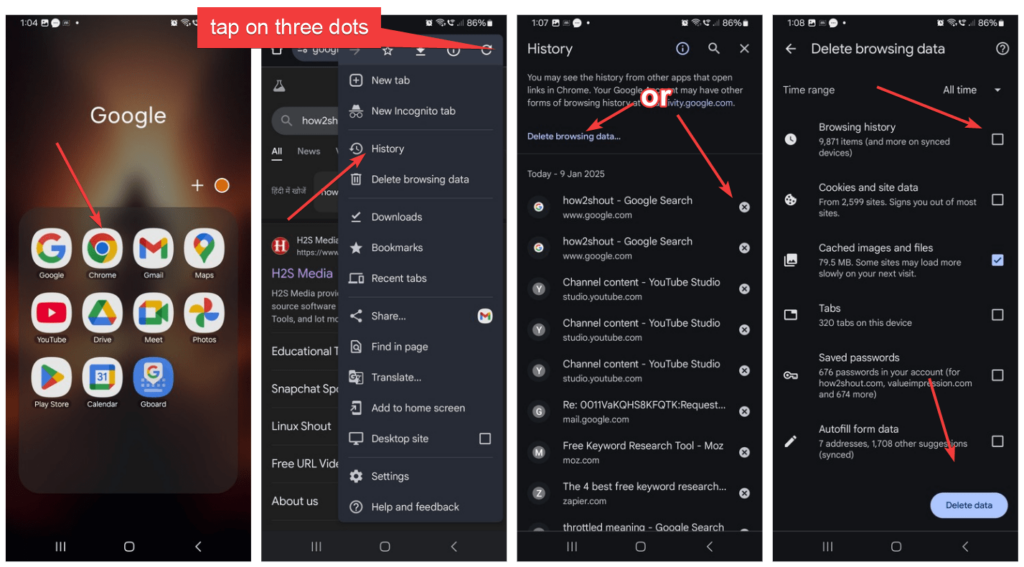
Tipy pro správu historie vyhledávání
- Vypnout historii vyhledávání: Pokud nechcete pravidelně odstraňovat historii vyhledávání nebo nechcete, aby je Google ukládal, můžete je pozastavitspálitch sledování historietak, že přejdete do Historie vyhledávání ve svém účtunastavenía vypnutí volby.K tomu můžete dokonce postupovat podle uvedených kroků:
- OtevřeteGoogle Appa klepněte naprofilikonu v pravém horním rohu.
- Klepněte na Uložit do „Aktivita na webu a v aplikacíchmožnost “.
- Klepněte naRozbalovací nabídka Vypnouta vyberteVypnout.
- Google tím přestane ukládat vaši historii vyhledávání a další aktivitu.
- Použijte anonymní režim: Pokud nechcete, aby Google ukládal data historie, použijteAnonymní režim v Chromu nebo soukromé prohlíženív aplikaci Google pro soukromé vyhledávání.


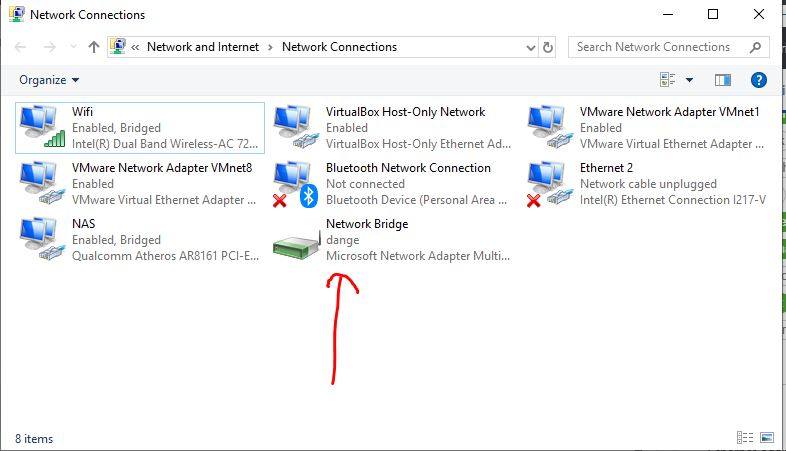

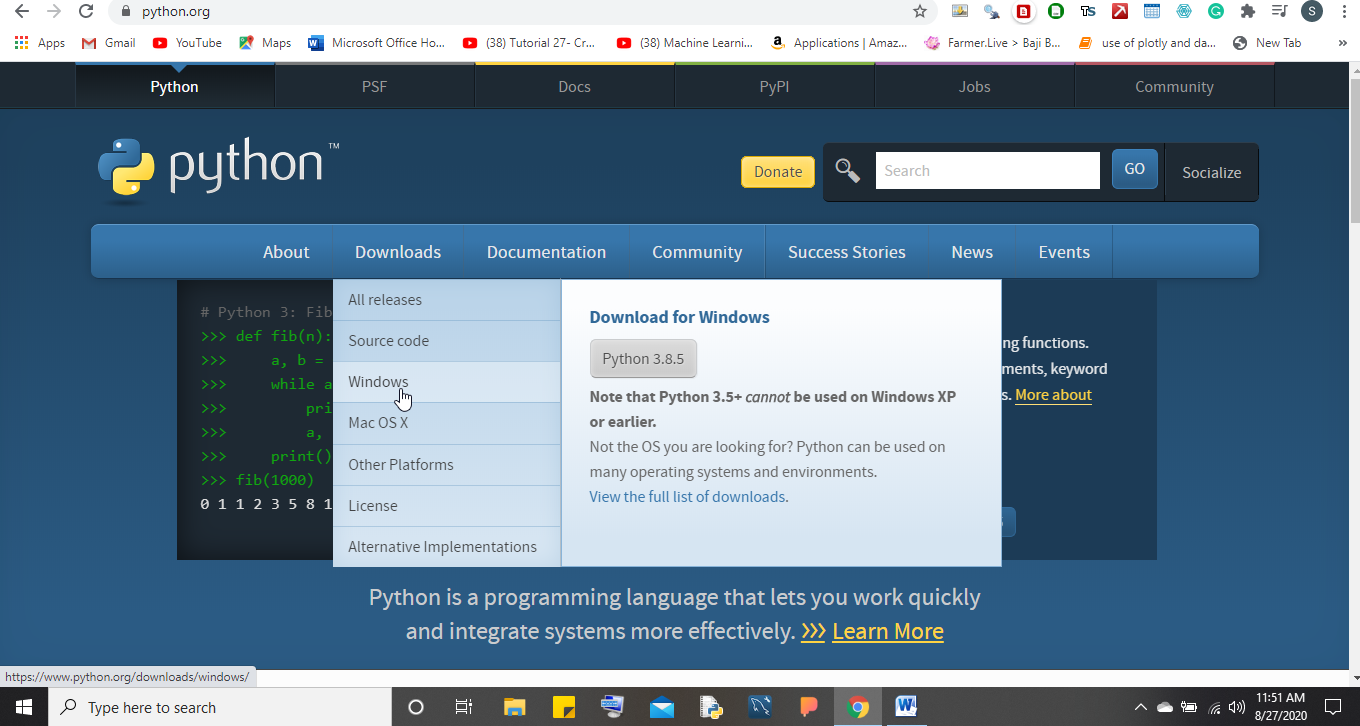

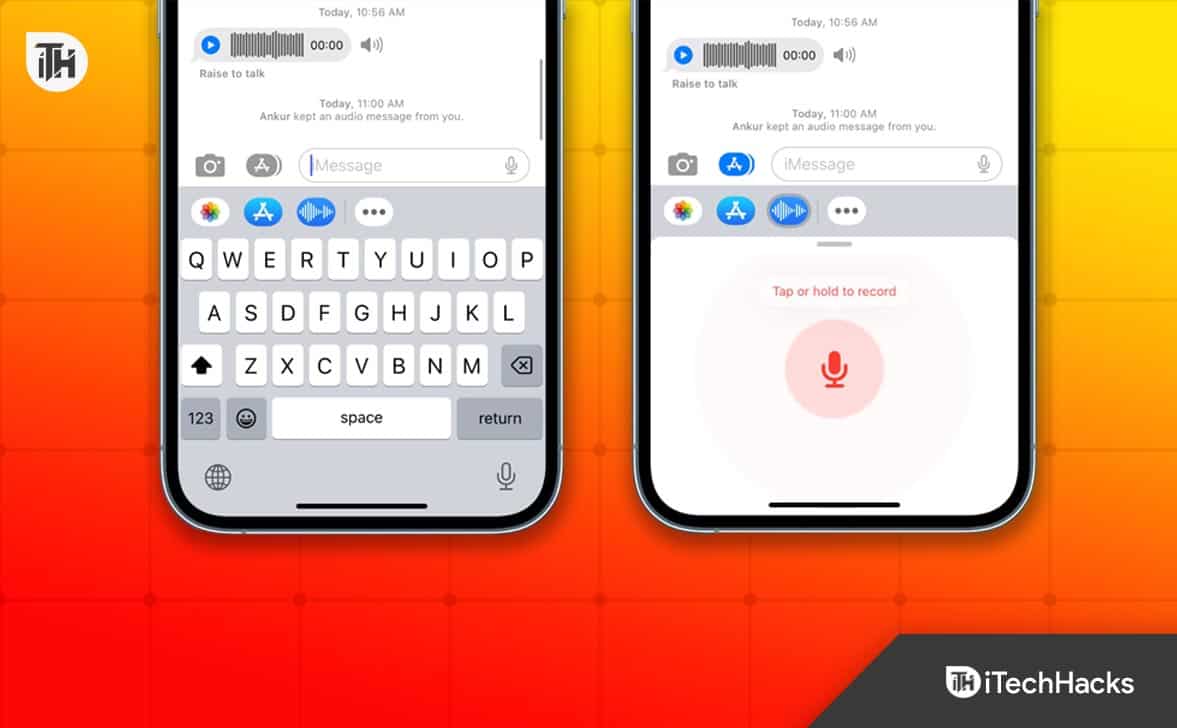
![Jak opravit černou obrazovku smrti na iPhonu 16/16 Pro [podporováno iOS 18]](https://elsefix.com/statics/image/placeholder.png)